Việc duy trì phần mềm luôn được cập nhật là điều tối quan trọng đối với mọi người dùng máy tính. Các bản cập nhật không chỉ mang lại tính năng mới, cải tiến trải nghiệm mà còn khắc phục các lỗi bảo mật, giúp ứng dụng hoạt động ổn định và hiệu quả hơn trong mọi tác vụ, từ công việc, chơi game cho đến giải trí đa phương tiện. Với Windows Package Manager (Winget), bạn có thể dễ dàng cài đặt và cập nhật phần mềm một cách nhanh chóng ngay từ giao diện dòng lệnh (CLI). Winget được tích hợp sẵn trong Windows 11 và đối với những người dùng chuyên nghiệp, khái niệm về kho lưu trữ phần mềm này đã không còn xa lạ, tương tự như các kho lưu trữ trên macOS, Android hay Linux.
Winget biến Windows Terminal thành một trung tâm quản lý phần mềm tập trung, cho phép bạn cài đặt, gỡ cài đặt và cập nhật ứng dụng cũng như các phần mềm khác từ CLI. Điều đặc biệt là bạn có thể cập nhật từng ứng dụng riêng lẻ hoặc toàn bộ phần mềm cùng lúc một cách dễ dàng.
Một trong những lợi ích nổi bật của việc sử dụng Winget là khả năng cập nhật các ứng dụng, ngay cả khi bạn không cài đặt chúng thông qua kho lưu trữ này, miễn là chúng được bao gồm trong danh sách hỗ trợ của Winget. Với hơn 6.000 ứng dụng và con số này vẫn đang tăng lên, khả năng phần mềm bạn đang sử dụng có mặt trong kho Winget là rất cao. Tôi thường chỉ cần chạy vài lệnh đơn giản và quá trình cập nhật sẽ tự động hoàn tất, loại bỏ nhu cầu phải nhấp qua từng hộp thoại cập nhật một cách tốn thời gian. Đây là một quy trình đơn giản, không đòi hỏi bạn phải là người dùng chuyên nghiệp hay có nhiều kinh nghiệm với PowerShell hoặc các giao diện dòng lệnh khác.
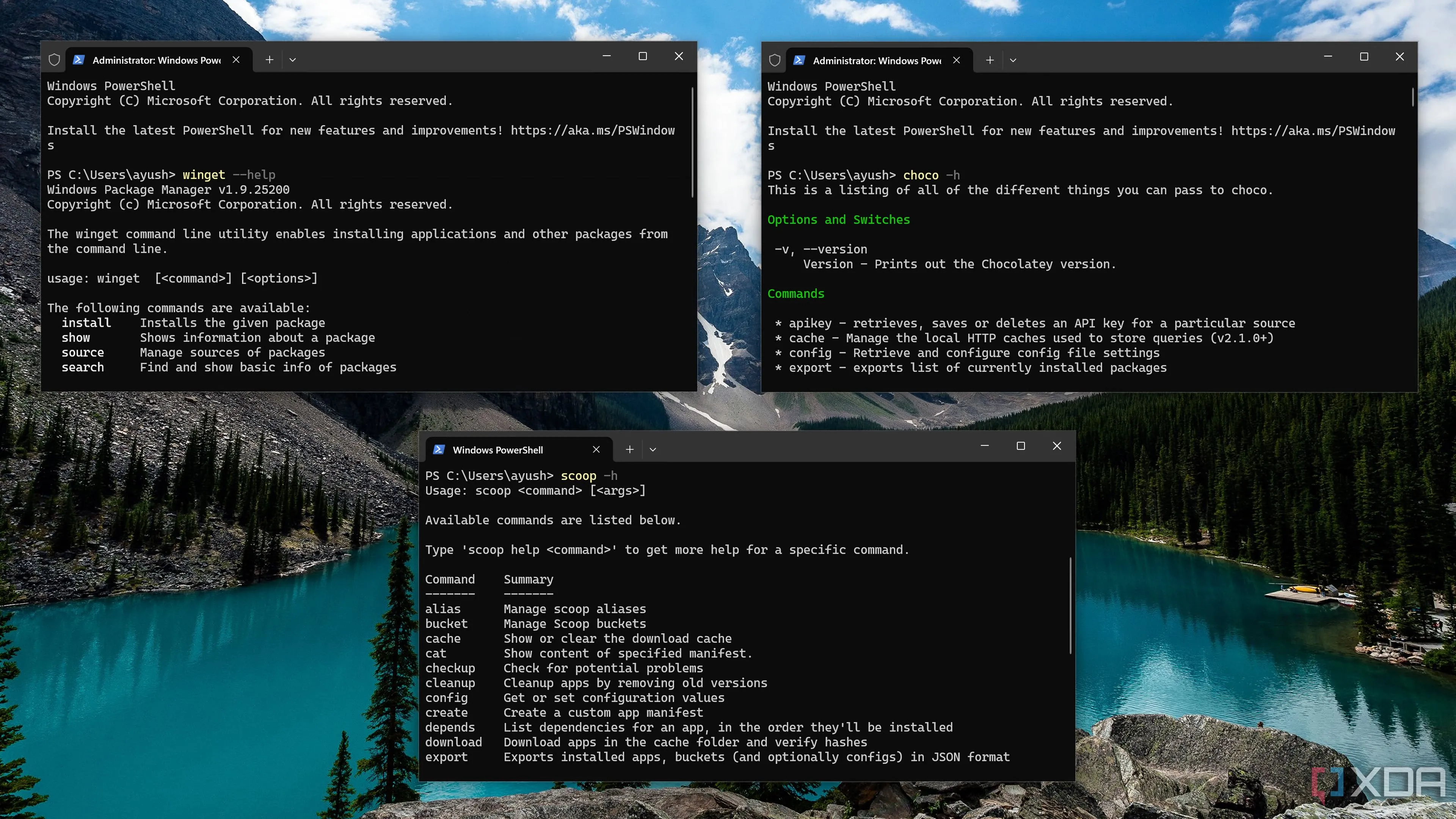 So sánh giao diện dòng lệnh của Winget, Chocolatey và Scoop trên Windows
So sánh giao diện dòng lệnh của Winget, Chocolatey và Scoop trên Windows
Kiểm tra các bản cập nhật ứng dụng với Winget
Quá trình dễ dàng hơn bạn nghĩ
Sử dụng kho Winget để kiểm tra và cập nhật các ứng dụng cũng như phần mềm trên hệ thống Windows của bạn chỉ mất vài bước đơn giản. Thực tế, bạn chỉ cần chạy một hoặc hai lệnh. Để bắt đầu, tôi thường khởi chạy PowerShell với quyền quản trị viên, nhưng bạn cũng có thể sử dụng Command Prompt với quyền quản trị viên.
Sau khi giao diện dòng lệnh được mở, lệnh đầu tiên tôi thường chạy là winget update. Việc chạy lệnh này không bắt buộc, nhưng nó cực kỳ hữu ích vì nó sẽ hiển thị danh sách các ứng dụng và phần mềm lỗi thời trên hệ thống của tôi, cùng với các bản cập nhật có sẵn. Lệnh này cũng hiển thị các phiên bản phần mềm hiện tại đang được cài đặt, các phiên bản cập nhật có sẵn và ID của chương trình. Đây là những dữ liệu có giá trị trong nhiều môi trường điện toán khác nhau. Ví dụ, tôi có thể kiểm tra thông tin này nếu tôi biết một phiên bản ứng dụng cụ thể sẽ không hoạt động trên cấu hình Windows tùy chỉnh của mình. Các quản trị viên IT cũng sử dụng cách này để xác định xem một phiên bản phần mềm nhất định có tương thích với các ứng dụng độc quyền của công ty hay không.
 Màn hình Windows Terminal hiển thị danh sách các gói ứng dụng có sẵn để cập nhật bằng Winget
Màn hình Windows Terminal hiển thị danh sách các gói ứng dụng có sẵn để cập nhật bằng Winget
Cập nhật phần mềm qua Winget: Cá nhân hóa hoặc đồng loạt
Cách cập nhật phần mềm đã cài đặt riêng lẻ hoặc tất cả cùng một lúc
Khi đã nắm được những ứng dụng và gói nào có bản cập nhật và phiên bản cần cập nhật, tôi bắt đầu quá trình cập nhật. Đôi khi tôi chỉ cần cập nhật một ứng dụng duy nhất, đó là lý do tại sao việc chạy lệnh winget update lại hữu ích. Có thể một ứng dụng tôi đang dùng thiếu một tính năng nào đó hoặc bị treo ngẫu nhiên. Trong trường hợp này, tôi có thể chỉ cập nhật riêng ứng dụng đó. Để làm điều này, bạn chạy lệnh winget update , trong đó bạn thay thế <ID> bằng ID của ứng dụng được liệt kê sau khi chạy lệnh winget update ban đầu. Cập nhật một ứng dụng duy nhất cũng hiệu quả hơn nếu đó là ứng dụng duy nhất bạn cần cập nhật.
Nếu mọi thứ đều ổn và tôi muốn cập nhật tất cả phần mềm, tôi hoàn toàn có thể làm điều đó. Như đã đề cập, việc chạy lệnh winget update là tùy chọn, nhưng nó giúp tôi biết chính xác những gì đang được cài đặt. Để giữ cho tất cả phần mềm trên hệ thống của tôi được cập nhật, tôi sẽ chạy lệnh winget upgrade –all. Các phần mềm có sẵn sẽ được tải xuống và cài đặt riêng lẻ, và các phiên bản mới sẽ được cài đặt tự động mà không hiển thị nhiều hộp thoại. Một số cửa sổ cài đặt ứng dụng có thể xuất hiện thoáng qua trong quá trình, nhưng bạn không cần phải nhấp vào chúng. Bạn cũng có thể được nhắc trên CLI để đồng ý với các điều khoản của phần mềm. Tuy nhiên, đôi khi một lời nhắc sẽ xuất hiện để bạn đồng ý với các điều khoản của phần mềm. Tôi thường sử dụng Winget để cài đặt các bản cập nhật cho từng ứng dụng riêng lẻ nhằm duy trì hiệu quả công việc. Tôi sẽ sử dụng nó để cập nhật mọi thứ khi tôi có thời gian rảnh để máy tính tự xử lý.
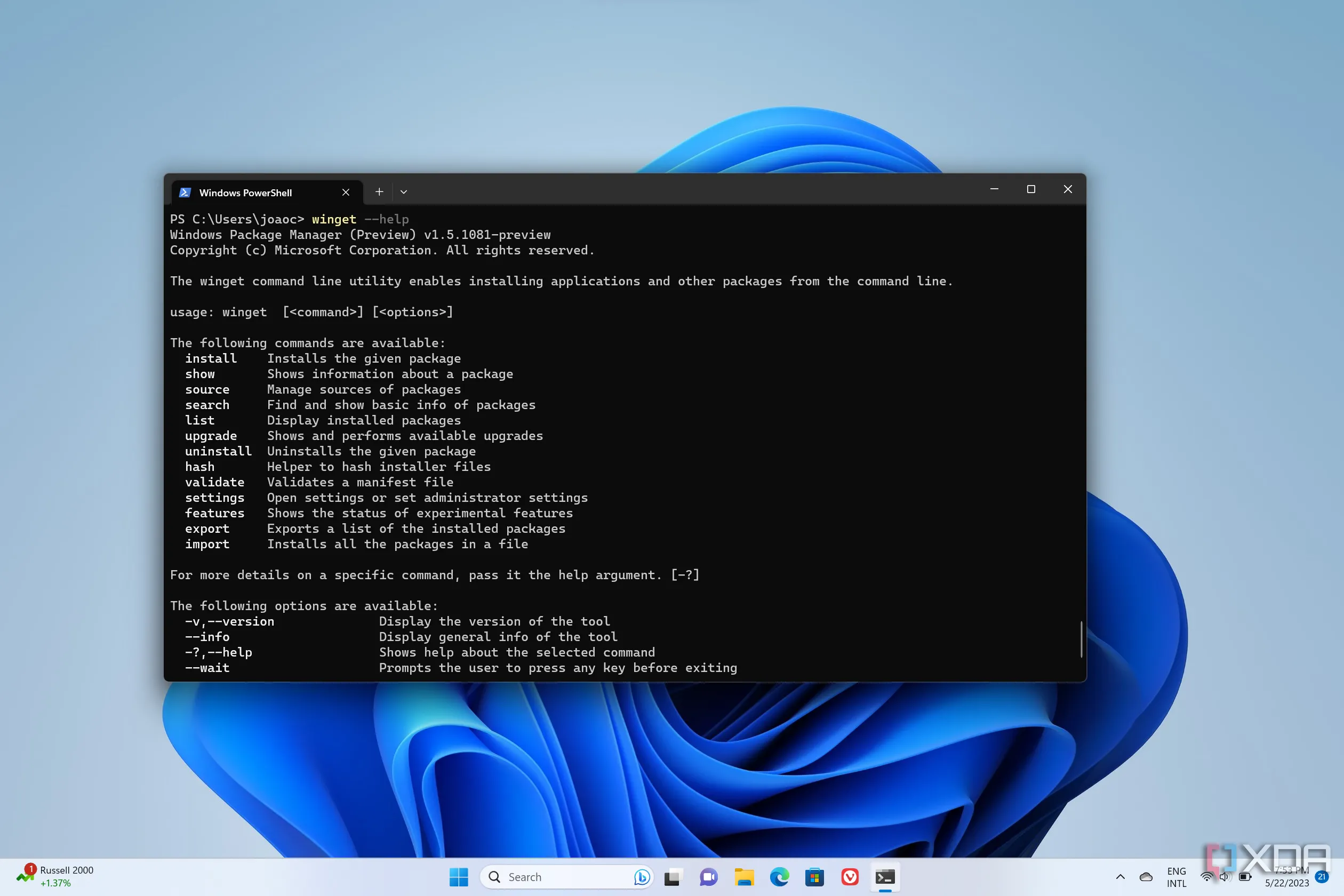 Giao diện Windows Terminal trên Windows 11 hiển thị các lệnh Winget để quản lý và cập nhật phần mềm
Giao diện Windows Terminal trên Windows 11 hiển thị các lệnh Winget để quản lý và cập nhật phần mềm
Winget: Giải pháp cập nhật phần mềm mạnh mẽ từ CLI
Cập nhật phần mềm qua Winget là một phương pháp hiệu quả và đòi hỏi rất ít thao tác. Bạn có thể sử dụng Winget trong PowerShell, Command Prompt hoặc Terminal trên Windows, cho phép bạn lựa chọn giao diện dòng lệnh yêu thích để cập nhật phần mềm. Các lệnh để liệt kê và cập nhật phần mềm là như nhau bất kể bạn sử dụng giao diện nào.
Cũng cần lưu ý rằng kho lưu trữ Winget hiện chứa hơn 6.000 ứng dụng, và con số này vẫn đang liên tục được bổ sung. Do đó, các ứng dụng bạn đã cài đặt rất có thể có sẵn để kiểm tra các bản cập nhật. Ngoài Winget, có nhiều kho lưu trữ phần mềm khác như Scoop, Chocolatey, Pip, và nhiều cái tên khác. Nếu bạn muốn một cách tiếp cận dựa trên giao diện đồ họa (GUI) để cập nhật tất cả các ứng dụng từ các kho lưu trữ này, bạn có thể tham khảo UniGetUI. Ứng dụng này cho phép bạn cập nhật các gói phần mềm chỉ với một cú nhấp chuột. Bạn cũng có thể tìm kiếm phần mềm mà không cần lo lắng về kinh nghiệm sử dụng dòng lệnh. Nếu bạn chưa quen, đây là một cách tốt để làm quen với các chức năng dòng lệnh có sẵn trong ứng dụng.
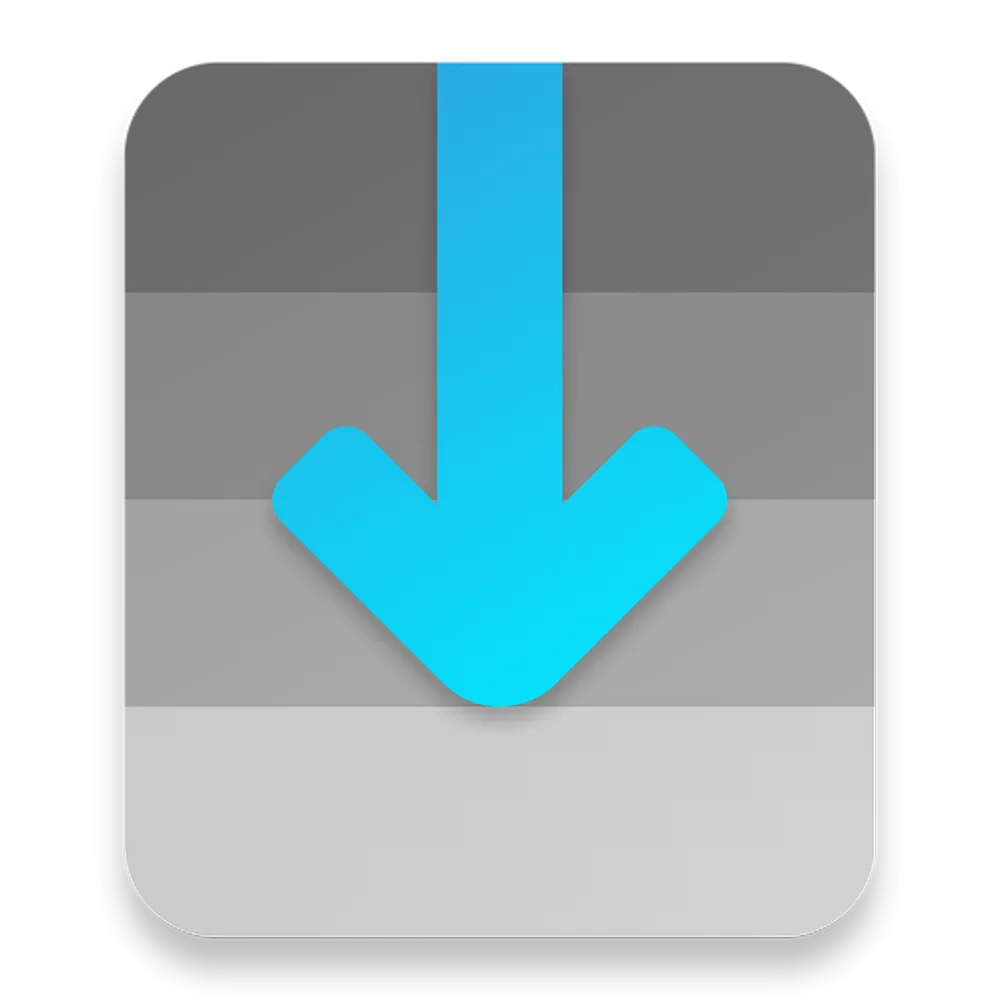 Biểu tượng ứng dụng UniGetUI, một giao diện đồ họa cho các trình quản lý gói Windows
Biểu tượng ứng dụng UniGetUI, một giao diện đồ họa cho các trình quản lý gói Windows
Dù vậy, ngay cả khi bạn không quen thuộc với dòng lệnh, bạn vẫn có thể dễ dàng sao chép và dán lệnh winget upgrade –all vào PowerShell hoặc Command Prompt đang chạy với quyền quản trị viên để chứng kiến tất cả phần mềm của bạn được cập nhật chỉ trong một lần. Cá nhân tôi vẫn ưa chuộng Winget để cập nhật phần mềm của mình vì nó được tích hợp sẵn và chỉ cần một hoặc hai lệnh để bắt đầu quá trình. Tùy chọn winget update cũng rất hữu ích để biết được những bản cập nhật nào có sẵn trước khi quyết định cập nhật tất cả các ứng dụng một cách vội vàng.